Hướng dẫn chi tiết cách tạo Group và nhóm trong Gmail
Nội dung bài viết
Tạo nhóm trong Gmail giúp bạn gửi email nhanh chóng đến nhiều người cùng lúc, thay vì gửi riêng lẻ từng người. Nếu bạn chưa biết cách thực hiện, hãy khám phá ngay hướng dẫn dưới đây.

Bước 1: Tạo nhóm trong Gmail
Để tạo nhóm, đầu tiên bạn cần truy cập Google Danh Bạ và thêm các liên hệ thủ công vào danh sách.
Bước 1: Truy cập trang web https://contacts.google.com/?hl=vi và đăng nhập bằng tài khoản Google của bạn.
Sau đó, nhấp vào nút Tạo địa chỉ liên hệ để bắt đầu thêm liên hệ mới.
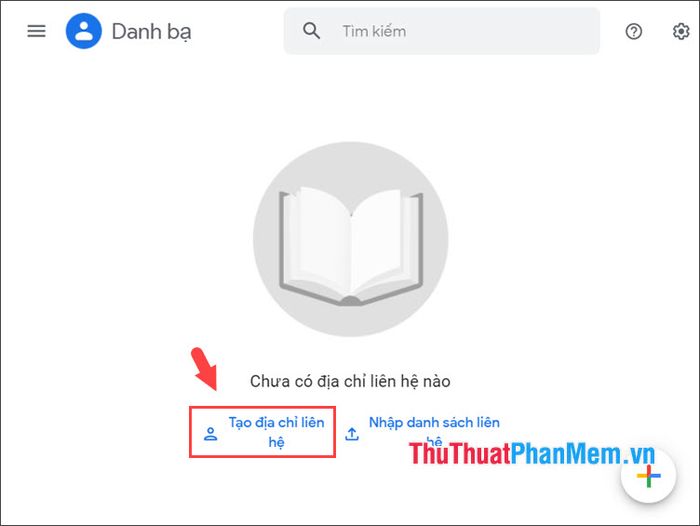
Bước 2: Điền đầy đủ Họ, tên (1) và nhập địa chỉ email (2) của người cần thêm vào nhóm, sau đó nhấn Lưu (3).
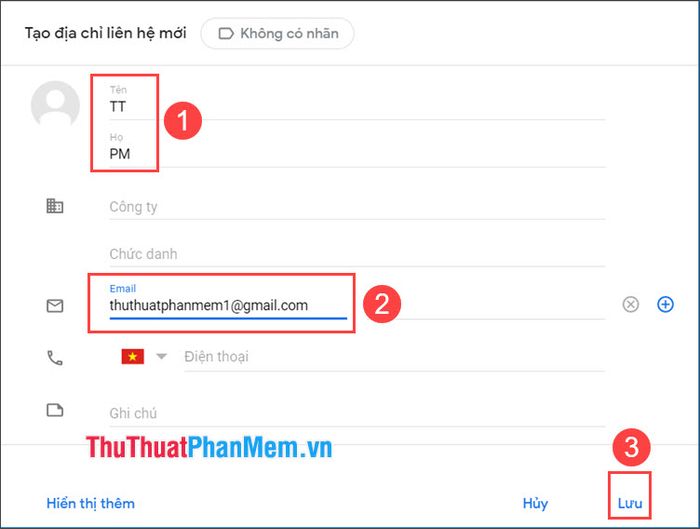
Cuối cùng, nhấn vào nút X để quay lại mục trước đó.
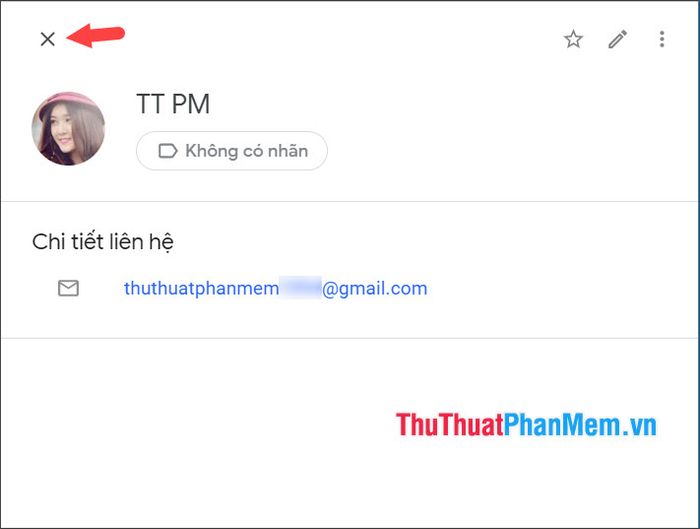
Bước 3: Nhấn vào biểu tượng dấu cộng (1) => chọn Tạo một địa chỉ liên hệ (2) để thêm thành viên mới vào nhóm.
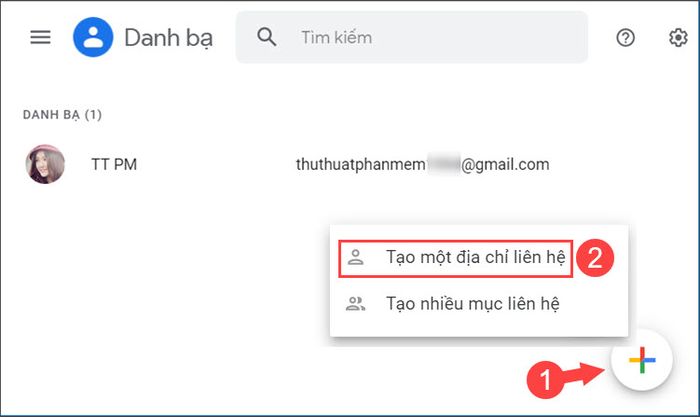
Bước 4: Điền thông tin cần thiết như họ, tên (1) và địa chỉ email (2), sau đó nhấn Lưu (3).
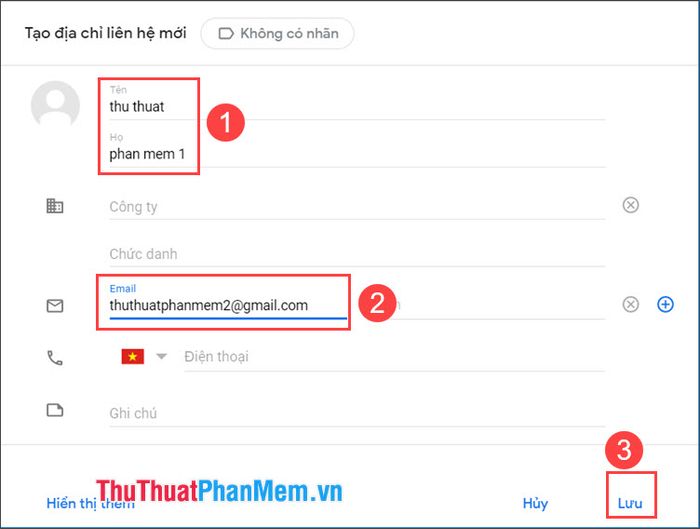
Nhấn X để quay lại mục trước đó.
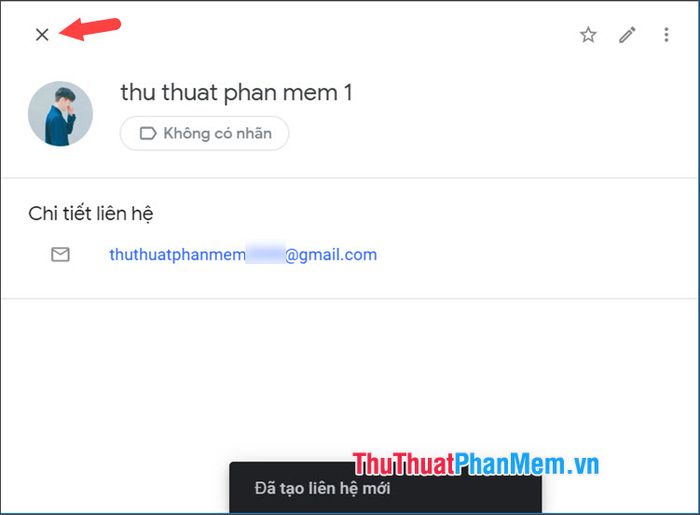
Bước 5: Lặp lại các bước trên để thêm thành viên khác. Khi hoàn tất, đánh dấu các thành viên (1) và nhấn vào biểu tượng Nhãn dán (2) để gộp nhóm.
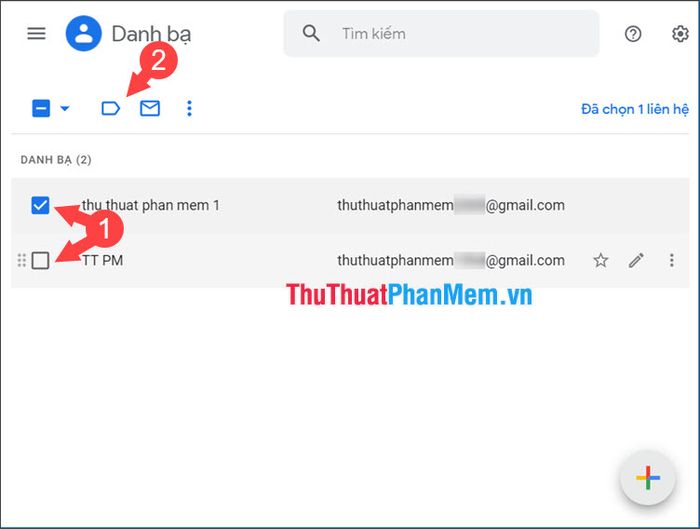
Bước 6: Chọn Tạo nhãn để bắt đầu thiết lập nhóm mới.

Bước 7: Nhập tên Group (1) và nhấn Lưu (2) để hoàn tất.
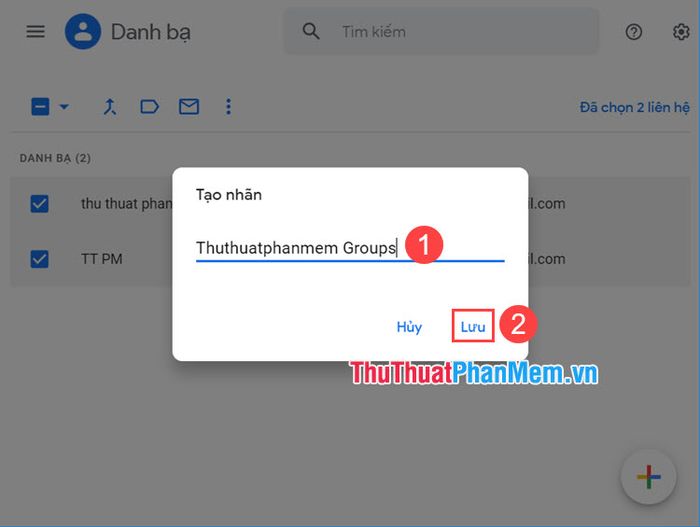
2. Hướng dẫn gửi thư đến nhóm
Bước 1: Mở hộp thư Gmail và nhấp vào Soạn thư để bắt đầu gửi email.
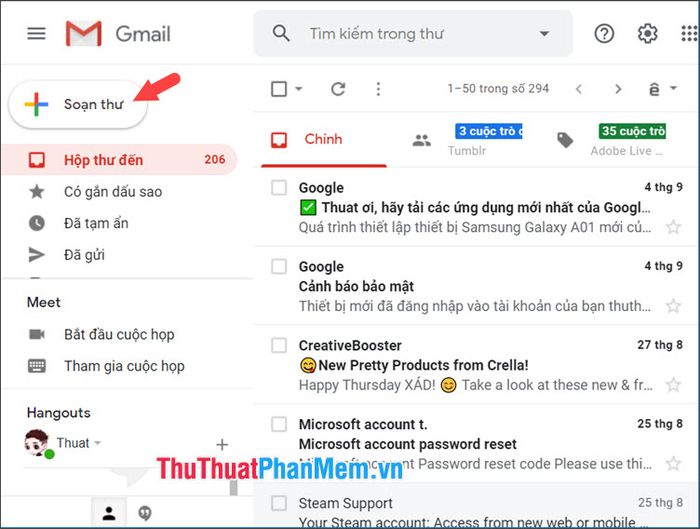
Bước 2: Nhập tên nhóm (1) và chọn nhóm từ danh sách hiển thị (2).
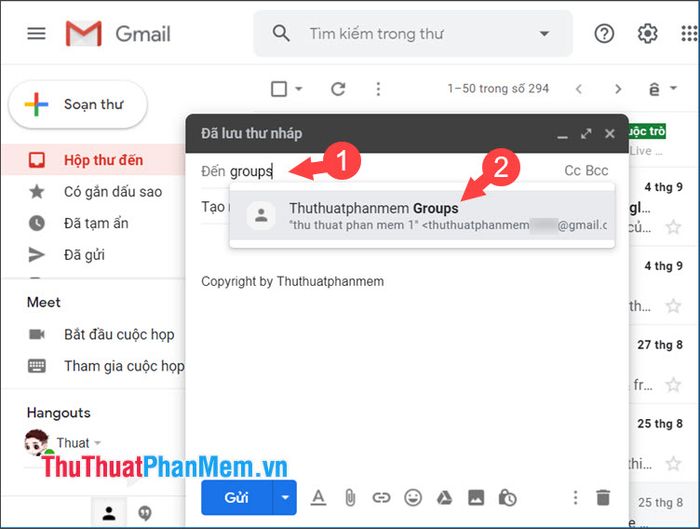
Sau đó, điền tiêu đề, nội dung thư và nhấn Gửi để hoàn tất quá trình.
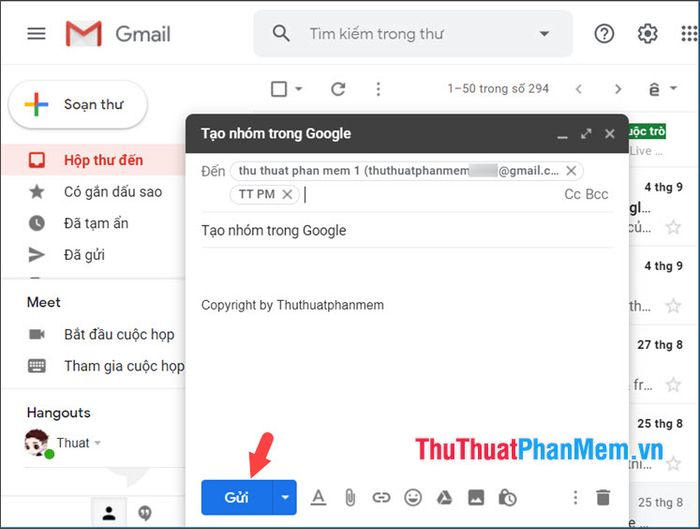
3. Hướng dẫn chỉnh sửa tên, xóa nhóm và thêm thành viên vào nhóm
3.1. Cách chỉnh sửa tên và xóa nhóm
Để chỉnh sửa tên nhóm, di chuyển đến mục nhóm và nhấp vào biểu tượng cây bút. Nếu muốn xóa nhóm, hãy nhấn vào biểu tượng thùng rác bên cạnh.
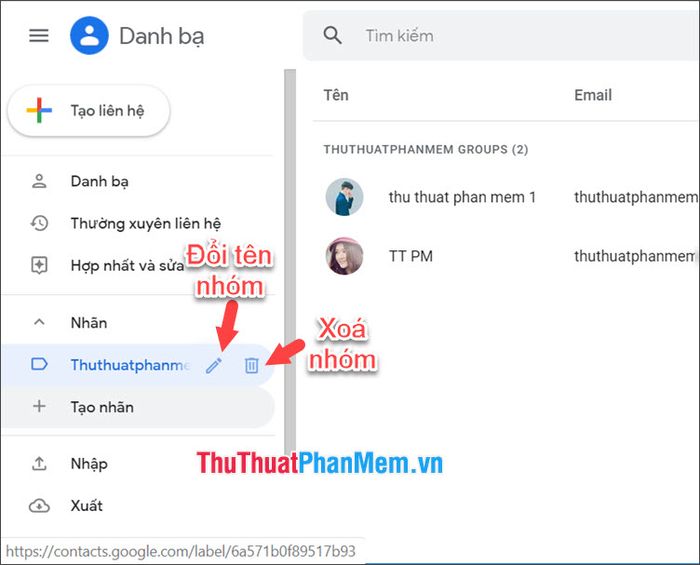
3.2. Hướng dẫn thêm thành viên vào nhóm
Bước 1: Chọn nhóm cần thêm thành viên (1) => nhấn Tạo liên hệ (2) => chọn Tạo một địa chỉ liên hệ (3).
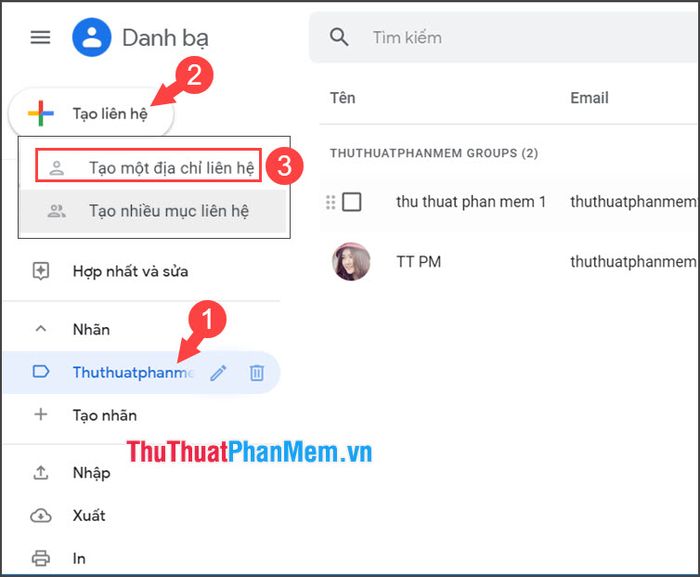
Bước 2: Điền họ tên (1) và địa chỉ email (2) của thành viên mới, sau đó nhấn Lưu (3).
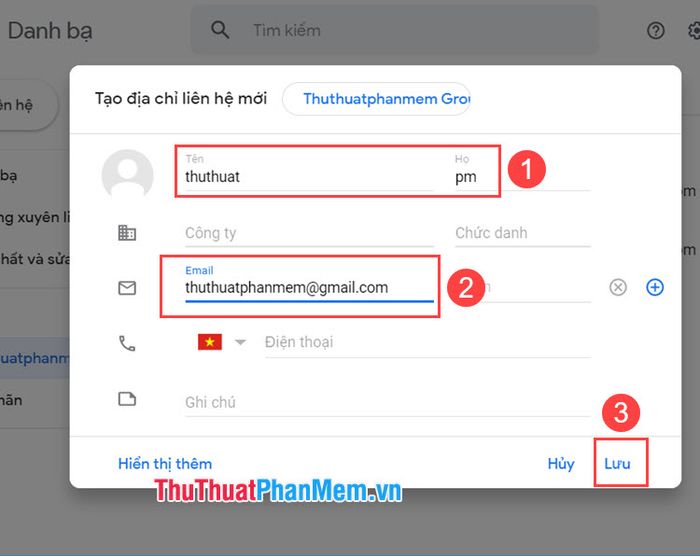
Thành viên mới sẽ được tự động thêm vào nhóm mà bạn đã chọn một cách nhanh chóng và tiện lợi.
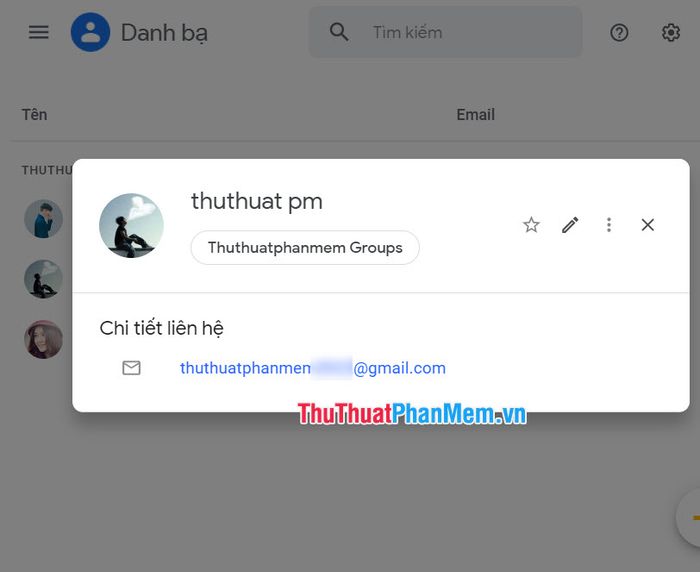
Với các bước tạo nhóm trong Gmail, bạn có thể trao đổi công việc và gửi email đến nhiều người cùng lúc một cách hiệu quả, tiết kiệm thời gian. Chúc bạn thực hiện thành công!
Có thể bạn quan tâm

Hướng dẫn chi tiết cách nuôi chó Poodle hiệu quả và giúp bé phát triển nhanh dành cho người mới bắt đầu

Danh sách 12 công ty hàng đầu tại TP.HCM chuyên cung cấp dịch vụ tư vấn, thiết kế và thi công các hệ thống xử lý nước thải uy tín và chất lượng.

Top 5 Dịch vụ trang trí sinh nhật đẹp nhất tại Quảng Ngãi

Top 5 cửa hàng cháo dinh dưỡng uy tín nhất tại TP. Hồ Chí Minh

Top 8 Spa Chuyên Điều Trị Nám Tốt Nhất tại Cần Thơ


